Excel 中で式をコピー & ペーストすると,自動で番号がずらされるのでした.ですが場合によっては「コピー & ペーストした先でも,同じ位置のセルを指定したい」ということがあります.このような場合に使う絶対参照の仕組みを学びましょう.
このページでは ![]() 23.2.10 簡単な統計処理 で作ったファイルを使います.まだファイルを作っていない人は score_total_for_23_2_11.xlsx をダウンロードしてください.
23.2.10 簡単な統計処理 で作ったファイルを使います.まだファイルを作っていない人は score_total_for_23_2_11.xlsx をダウンロードしてください.
絶対参照の方法
セル中の式に F4 や G2 のような番地を入力すると,そのセルの値が参照されます.ここで,列番号の前にドル $ 記号をつけて $F4 や $G2 とすると,別のセルにコピー & ペーストする際に,式中の列番号が変化しません.同様に行番号に $ をつけて F$4 や G$2 とすると,今度はコピー & ペーストの際に行番号が変化しないようになります.
実際に試してみましょう.例として,成績表のデータから偏差値の計算をしてみましょう.試験の成績の偏差値は
50 + 10 * ( (得点 – 平均点) / 標準偏差 )
という式で定義されます.既に平均 AVERAGE と標準偏差 STDEV.P の計算の仕方は知っているので,これらを使って偏差値が求められます.
偏差値は「データの分布が正規分布だと仮定したとき,得点の位置がどの辺か」を測る量で,本質的には,正規分布の標準化スコアと同じものです.分布が正規分布の形から外れてしまえば,偏差値を考える意味はほとんどありません.統計量に踊らされないよう注意しましょう.
まずセル I1, J1 にそれぞれ「数学偏差値」「英語偏差値」と記入しましょう.次に,偏差値の計算で必要な値 (50 と 10) をシートに予め書き込んでおきます.適当な 2×2 セル,たとえば D37, E37, D38, E38 に
| 平均偏差値 | 50 |
| 標準偏差 | 10 |
と入力してください.
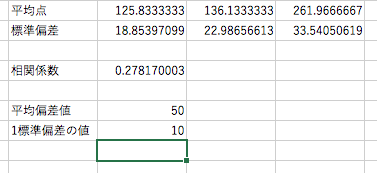
これで準備ができたので,偏差値の入力をしましょう.まずセル I2 に
=$E$37+$E$38*((E2-E$32)/E$33)
と入力してください.

$E$37 = 50, $E$38 = 10, E2 = 得点, E$32 = 平均点, E$33 = 標準偏差なので,これが偏差値の計算式になっています.式中で参照される番地と対応するセルが同じ色で強調されるので,目で見て間違いがないか確認すると良いでしょう.
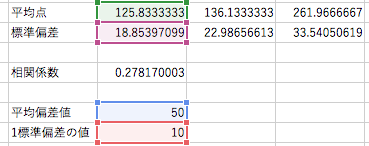
![]() で式を確定すると,値が出力されます.
で式を確定すると,値が出力されます.
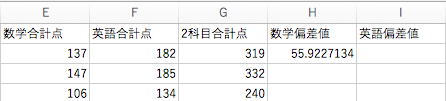
この式をコピーして,I3 から I31 までペーストします.セル I2 の右下にマウスカーソルを持っていき,フィルハンドルを出した状態でダブルクリックすると,ワンタッチでコピー & ペーストできて楽です.
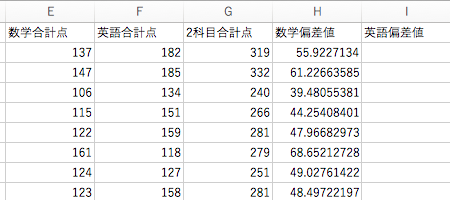
ここでセル I3 の中を見ると =$E$37+$E$38*((E3-E$32)/E$33) となっています.
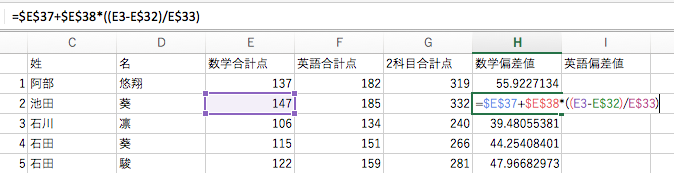
元々のセル I2 の式と注意深く見比べてください.E2 は E3 に変わりましたが,$E$37, $E$38, E$32, E$33 はそのままですね.今のコピー & ペーストで通常の参照をしたセルは行番号がずれたのに対し,$ を付けて参照にしたセルは行番号がずれていません.これが絶対参照というものです.
さらに,セル I2 の中身を セル J2 にコピー & ペーストしてください.そうすると式が $E$37+$E$38*((F2-F$32)/F$33) となっているはずです.

先ほどの縦方向のコピー & ペーストでは,E$32, E$33 は変化しませんでした.一方,今の横方向のコピー & ペーストでは E$32, E$33 がそれぞれ F$32, F$33 へと変化しています.E$32, E$33 では行番号は絶対参照であり,列番号は通常の参照であることが分かりますね.あとは再びコピー & ペーストすれば,英語の偏差値が計算できます.
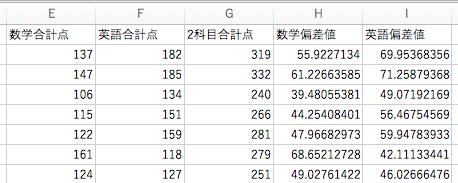
以上のように Excel では式中におけるセルの参照時に $ 記号を使うことで,行や列,あるいはその両方を絶対参照にすることができます.式に定数が登場する場合などに,絶対参照は極めて強力です.使いこなせるようになりましょう.